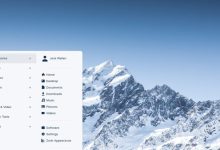.

Eu uso o sistema operacional Linux há muito tempo. Já vi tantos aplicativos irem e virem, ao mesmo tempo em que faziam promessas para ajudar a aliviar a confusão de controlar aplicativos e visualizar recursos do sistema. Sempre que um novo aplicativo aparece afirmando que é tudo o que você precisa para essas tarefas, geralmente o deixo de lado.
Mas de vez em quando, um aplicativo aparece e chama minha atenção instantaneamente – e esse foi o caso do Mission Center. O objetivo deste aplicativo é simplificar o processo de monitoramento do uso de CPU, memória, disco, rede e GPU. O aplicativo também oferece a oportunidade, por meio de uma GUI bem projetada, de visualizar todos os aplicativos e processos em execução no sistema e até mesmo interromper qualquer aplicativo rebelde que possa estar causando problemas.
Além disso: Bodhi Linux 7.0 é o melhor e mais fácil de usar até agora
É claro que muitos desktops Linux possuem esse tipo de aplicativo de monitoramento de aplicativos integrado, então por que você precisaria de outro? Para ser honesto, algumas dessas ferramentas não são tão fáceis de usar ou oferecem muitos recursos administrativos que podem causar problemas.
Com o Mission Center, você obtém muitas informações, sem confusão adicional. Neste aplicativo, você encontrará:
- Monitor de uso de CPU, memória, disco e rede em tempo real
- Informações sobre o uso de recursos de aplicativos e processos em tempo real
- Capacidade de parar ou forçar a parada de um aplicativo em execução
- Velocidade de atualização configurável (de muito lenta a rápida)
- Mesclagem de estado de processo
- Lembre-se de classificar
O Mission Center tem recursos mínimos, mas o que ele oferece é simples de usar e é apresentado com uma interface de usuário limpa e bem definida.
Também: 8 coisas que você pode fazer com Linux que não pode fazer com MacOS ou Windows
A única ressalva do Mission Center é que ele só está disponível para instalação via Flatpak. Tudo bem porque o gerenciador de pacotes Flatpak pode ser instalado nas distribuições Linux mais populares.
Deixe-me mostrar como instalar e usar o Mission Center.
Instalando o Centro Missionário
O que você precisará: Para instalar o Mission Center, você precisará de uma distribuição Linux compatível com Flatpak e de um usuário com privilégios sudo. Demonstrarei com minha distribuição de desktop padrão, Ubuntu Budgie. Se estiver usando uma distribuição que não é baseada no Debian ou no Ubuntu, você precisará alterar o processo de instalação do Flatpak para se adequar ao seu sistema operacional.
A primeira coisa a fazer é fazer login na área de trabalho do Linux e abrir uma janela de terminal.
Em seguida, instale o Flatpak com o comando:
sudo apt-get install flatpak -y
De volta à janela do terminal, instale o Mission Center com o comando:
sudo flatpak install ~/Downloads/io.missioncenter.MissionCenter.flatpakref
Após a conclusão da instalação, saia da área de trabalho e faça login novamente (para que o inicializador do aplicativo Mission Center apareça no menu da área de trabalho).
Usando o Centro Missionário
Quando o Mission Center for aberto, o padrão será a guia Desempenho, onde você obterá atualizações em tempo real sobre o desempenho de sua CPU, memória, discos e redes com e sem fio.
Também: As melhores distribuições Linux para iniciantes
Cada listagem também fornecerá muitas informações sobre o recurso específico do sistema e até mesmo informações sobre o hardware.
As atualizações de desempenho em tempo real facilitam a visualização do desempenho do seu computador. Captura de tela de Jack Wallen/Strong The One
Você também pode clicar na guia Aplicativo, onde verá uma lista de todos os aplicativos e processos em execução. A única confusão que você encontrará é que alguns aplicativos estão listados como processos. Por exemplo, meu navegador Opera está listado em processos, enquanto o Thunderbird está listado em Aplicativos. Portanto, se você não encontrar o aplicativo em questão listado em aplicativos, role para baixo até Processos e você o encontrará.
Aqui, você verá uma lista completa de todos os aplicativos e processos em execução no seu sistema. Captura de tela de Jack Wallen/Strong The One
Ao encontrar o aplicativo em questão, se precisar forçá-lo a interrompê-lo, clique com o botão direito na entrada e selecione Parar aplicativo. Se isso não funcionar, clique com o botão direito novamente e selecione Forçar parada do aplicativo. De uma forma ou de outra, você poderá interromper qualquer aplicativo nocivo que esteja causando problemas na área de trabalho.
Interromper um aplicativo não autorizado é simples com o Mission Center. Captura de tela de Jack Wallen/Strong The One
E essa é a essência do uso do Mission Center. Esta é uma ótima ferramenta para ter em sua área de trabalho para monitorar recursos do sistema e manter o controle de seus aplicativos.
.